Si usted tiene una serie de documentos de formatos diferentes y necesita preparar todos de ellos para imprimir, enviar por e-mail, o intenta convertir un archivo textual que contiene tablas y diagramas en un archivo de imagen para insertarlo en su presentación - AVS Document Converter le ayudará resolver estos problemas con ayuda de pasos fáciles.
Pulse aquí para descargarlo. Después de que termine la descarga, ejecute el archivo AVSDocumentConverter.exe y siga las instrucciones del programa de instalación.
[Volver al inicio]
Para cargar archivos que usted quisiera convertir pulse el botón Añadir archivos en la parte superior de la ventana del programa. En la ventana abierta seleccione los archivos necesarios y pulse el botón Abrir.
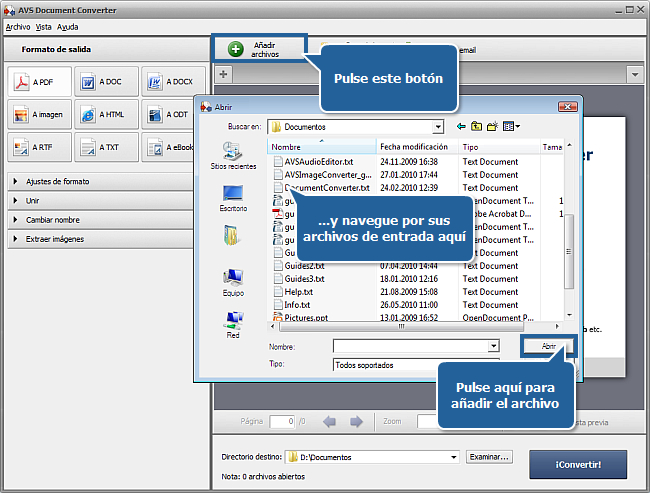
Al importar documentos seleccionados en el programa usted podrá verlos en el Área de vista previa. Para navegar entre ellos use las pestañas por encima del Área de vista previa.
[Volver al inicio]
Para seleccionar el formato necesario para sus archivos de salida pulse el botón del formato apropiado en la sección Formato de salida del Área de procesamiento. Seleccione una de las siguientes opciones:
- A PDF para convertir sus documentos en el formato de documento portátil con la extensión .pdf;
- A DOC para convertir sus documentos en el formato Microsoft Office Word Format con la extensión.doc;
- A DOCX para convertir sus documentos en el formato Office Open XML Format con la extensión .docx;
- A imagen - si usted selecciona esta opción indique un tipo de archivo en la lista desplegable por debajo de los botones del formato. Los tipos disponibles son:
- JPEG para convertir sus documentos en el formato Joint Photographic Expert Group (Grupo conjunto de expertos en fotografía) con la extensión .jpg;
- TIFF para convertir sus documentos en el formato Tagged Image File Format (formato de archivo de imágenes con etiquetas) con la extensión .tiff;
- GIF para convertir sus documentos en el formato Graphics Interchange Format con la extensión .gif;
- PNG para convertir sus documentos en el formato Portable Network Graphics con la extensión.jpg;
- A HTML - si usted selecciona esta opción indique un tipo de archivo en la lista desplegable por debajo de los botones del formato. Los tipos disponibles son:
- HTML para convertir sus documentos en el Hypertext Markup Language (Lenguaje de Marcado de Hipertexto) con la extensión .html;
- MHT para convertir sus documentos en un formato de página web con la extensión .mht;
- A ODT para convertir sus documentos en el formato (Formato de Documento Abierto) con la extensión .odt;
- A RTF para convertir sus documentos en el formato Rich Text Format (formato de texto enriquecido) con la extensión .rtf;
- A TXT para convertir sus documentos en el formato de texto estándar con la extensión .txt;
- A ePub para convertir sus documentos en el formato Electronic Publication Format (Formato de publicación electrónica) con la extensión .epub.
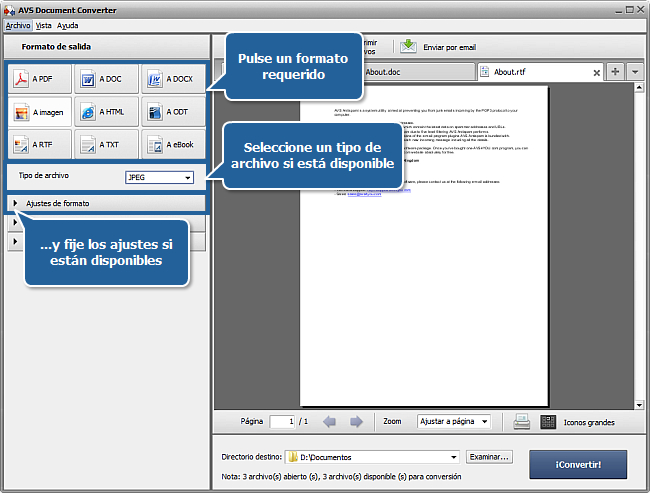
 Nota
Nota: si usted selecciona el formato
PDF,
Imagen,
TXT o
ePub se puede fijar los ajustes del formato. El panel
Ajustes de formato estará disponible en el
Área de procesamiento. Haga clic en la flecha negra para desplegarlo y fijar los parámetros requeridos según sus deseos. Para obtener más información sobre estos ajustes consulte nuestra
ayuda online.
[Volver al inicio]
Abra la sección Cambiar nombre del Área de procesamiento y seleccione uno de los presets disponibles de la lista desplegable Preset. Usted puede preservar el nombre Original o seleccionar el preset Texto + Número o Número + Texto para introducir su propio nombre en el campo Texto. El nombre resultante incluirá su texto y número de la secuencia del archivo.
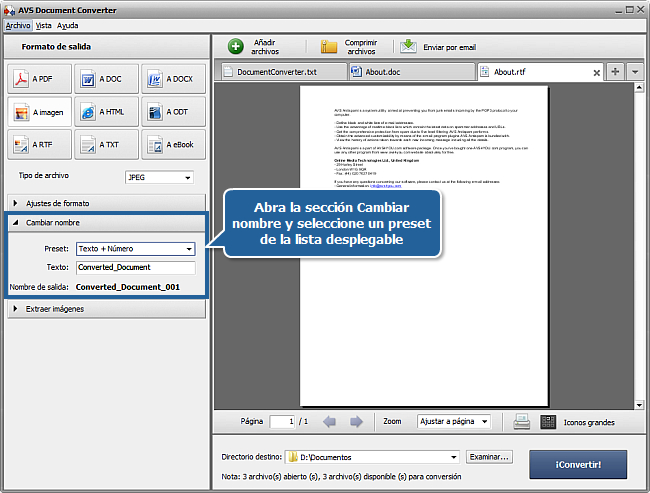
[Volver al inicio]
Si sus documentos contienen algunas imágenes que usted quisiera guardar y usar por separado pase a la sección Extraer imágenes del Área de procesamiento, seleccione Carpeta de destino y pulse el botón Extraer imágenes.
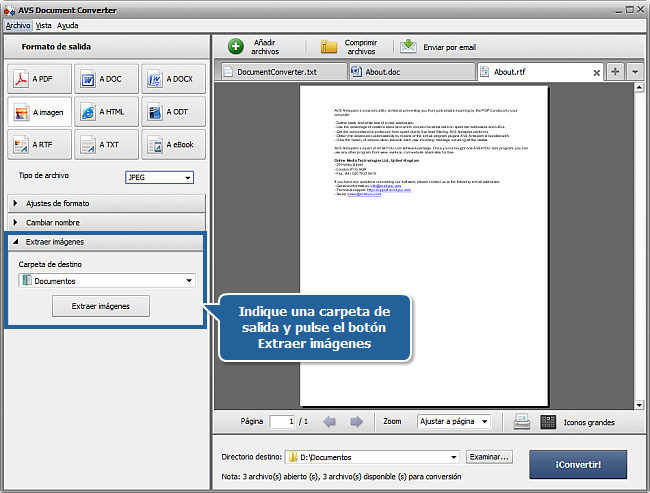
[Volver al inicio]
Pulse el botón Examinar... al lado del campo Directorio destino en el Área del archivo de salida y seleccione la carpeta donde usted intenta guardar sus archivos convertidos.
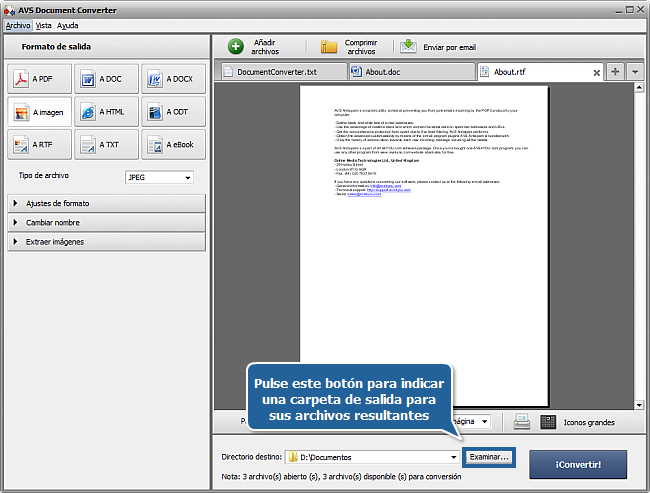
[Volver al inicio]
Para iniciar el proceso de conversión pulse el botón ¡Convertir! en el rincón derecho por debajo de la ventana del programa. Usted verá el progreso total en la barra de progreso en el centro del Área de vista previa.
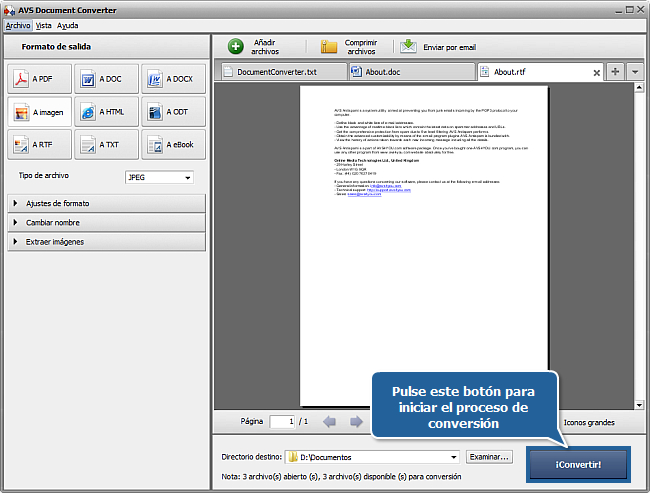
En cuanto los documentos estén convertidos usted verá la siguiente ventana:
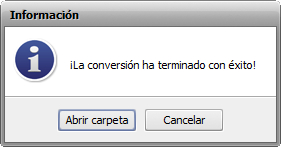
Ahora usted puede pulsar el botón Abrir carpeta y usar sus archivos convertidos según sus deseos.
[Volver al inicio]
Registrar AVS4YOU significa comprar un solo producto de la lista de los disponibles en
www.AVS4YOU.com y obtener los demás programas de este sitio. Es decir, usted podrá instalar y usar
TODOS los demás programas utilizando la misma clave de licencia sin limitaciones ni pagos adicionales.
Por favor téngase en cuenta que los programas AVS4YOU no le permiten copiar material protegido por derechos de autor y deben usarse para crear una única copia de seguridad sólo para el uso personal. Usted puede usar este software para copiar tal material si posee los derechos de autor o si ha obtenido una autorización del autor para copiarlo.